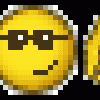السلام عليكم ورحمة الله وبركاته
درس لبرنامج Adobe ImageReady CS
في هذا الدرس سنتعلم كيفية انشاء شريط متحرك Loading بواسطة
Adobe ImageReady CS + Adobe Photoshop CS
Loading = جاري التحميل... او بمعنى انتظر قليلا ...
انتظروا درس Download = جاري التنزيل
الخطوات :
1- نفتح برنامج Adobe Photoshop CS ونصنع تقريبا مثل ما في الصورة ، المهم طبقتين
طبقة سفلية وهي الصندوق وطبقة علوية تمثل الشريط الاخضر المتحرك .
2- ننتقل لـ Adobe ImageReady CS بالضغط على هذا الزر
![[صورة: d02.png]](http://ayaam.com/images/photoshop/d02.png)
3- عند الانتقال نستخدم هذه الاداء للسحب
![[صورة: d08.png]](http://ayaam.com/images/photoshop/d08.png)
4- نسحب الشريط الاخضر لاقصى اليسار ويفضل اخفاء نصفه كما هو مبين
![[صورة: d03.png]](http://ayaam.com/images/photoshop/d03.png)
5- نضغط على هذا الزر لانشاء نسخه من الطبقه الاصلية
اذا اطار الـ Animation غير ظاهر ، اضغط على Windows --- Animation
![[صورة: d04.png]](http://ayaam.com/images/photoshop/d04.png)
6- باستخدام اداة التحريك (السحب) نحرك الشريط الاخضر الي اقصى اليمين
![[صورة: d05.png]](http://ayaam.com/images/photoshop/d05.png)
7- نضغط على هذا الزر ، انشاء حركة التكرار
![[صورة: d06.png]](http://ayaam.com/images/photoshop/d06.png)
8- املأ البيانات كالتالي ، ثم اضغط ok
![[صورة: d07.png]](http://ayaam.com/images/photoshop/d07.png)
9- مبروك انتهينا .. لاخراج العمل بنسق Gif اختار File > Save Optimized As
درس لبرنامج Adobe ImageReady CS
في هذا الدرس سنتعلم كيفية انشاء شريط متحرك Loading بواسطة
Adobe ImageReady CS + Adobe Photoshop CS
Loading = جاري التحميل... او بمعنى انتظر قليلا ...
انتظروا درس Download = جاري التنزيل
الخطوات :
1- نفتح برنامج Adobe Photoshop CS ونصنع تقريبا مثل ما في الصورة ، المهم طبقتين
طبقة سفلية وهي الصندوق وطبقة علوية تمثل الشريط الاخضر المتحرك .
2- ننتقل لـ Adobe ImageReady CS بالضغط على هذا الزر
![[صورة: d02.png]](http://ayaam.com/images/photoshop/d02.png)
3- عند الانتقال نستخدم هذه الاداء للسحب
![[صورة: d08.png]](http://ayaam.com/images/photoshop/d08.png)
4- نسحب الشريط الاخضر لاقصى اليسار ويفضل اخفاء نصفه كما هو مبين
![[صورة: d03.png]](http://ayaam.com/images/photoshop/d03.png)
5- نضغط على هذا الزر لانشاء نسخه من الطبقه الاصلية
اذا اطار الـ Animation غير ظاهر ، اضغط على Windows --- Animation
![[صورة: d04.png]](http://ayaam.com/images/photoshop/d04.png)
6- باستخدام اداة التحريك (السحب) نحرك الشريط الاخضر الي اقصى اليمين
![[صورة: d05.png]](http://ayaam.com/images/photoshop/d05.png)
7- نضغط على هذا الزر ، انشاء حركة التكرار
![[صورة: d06.png]](http://ayaam.com/images/photoshop/d06.png)
8- املأ البيانات كالتالي ، ثم اضغط ok
![[صورة: d07.png]](http://ayaam.com/images/photoshop/d07.png)
9- مبروك انتهينا .. لاخراج العمل بنسق Gif اختار File > Save Optimized As